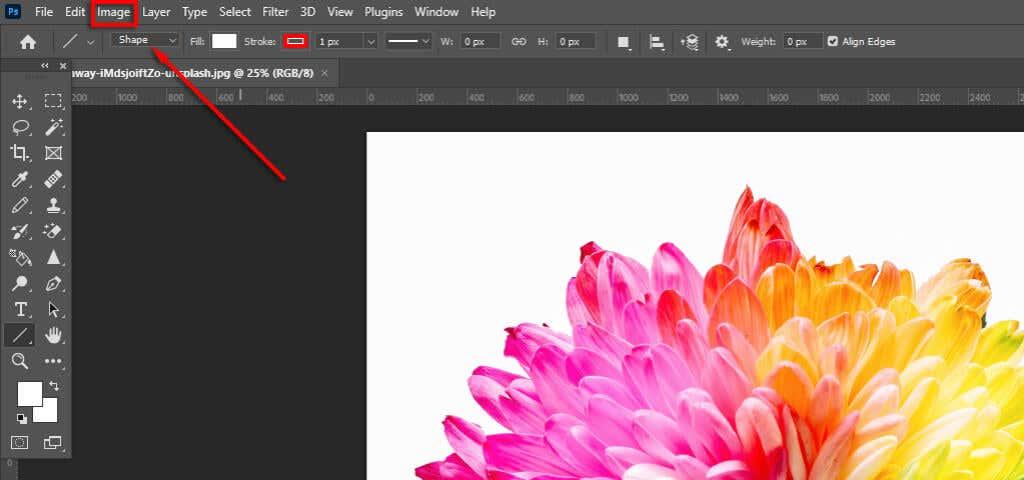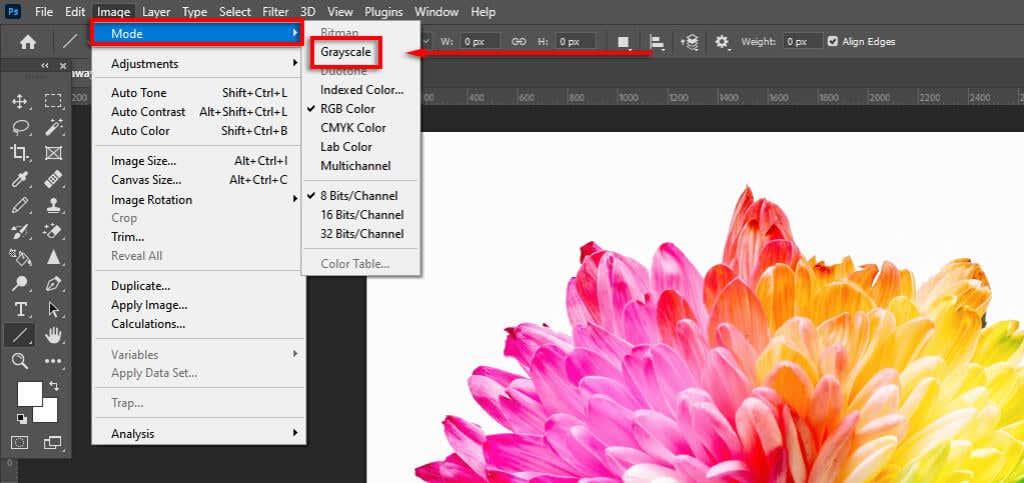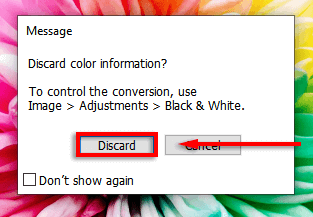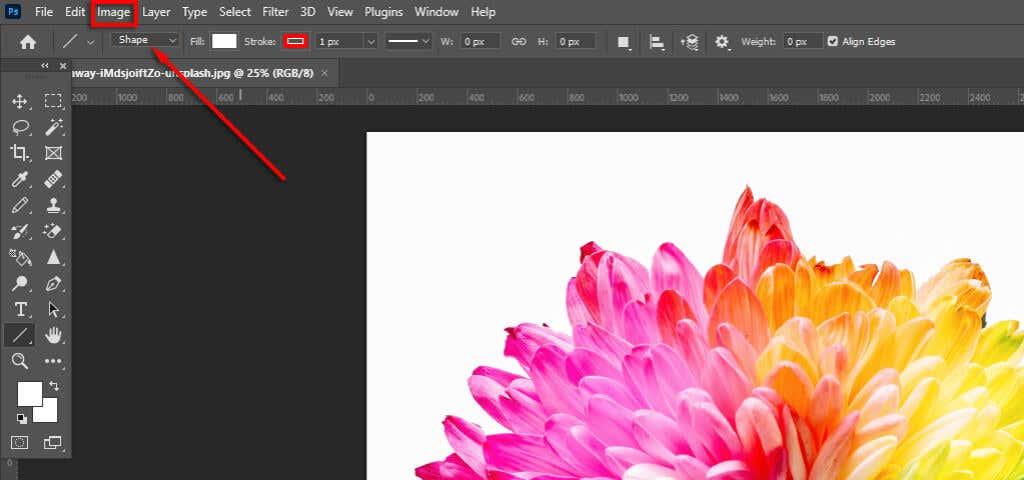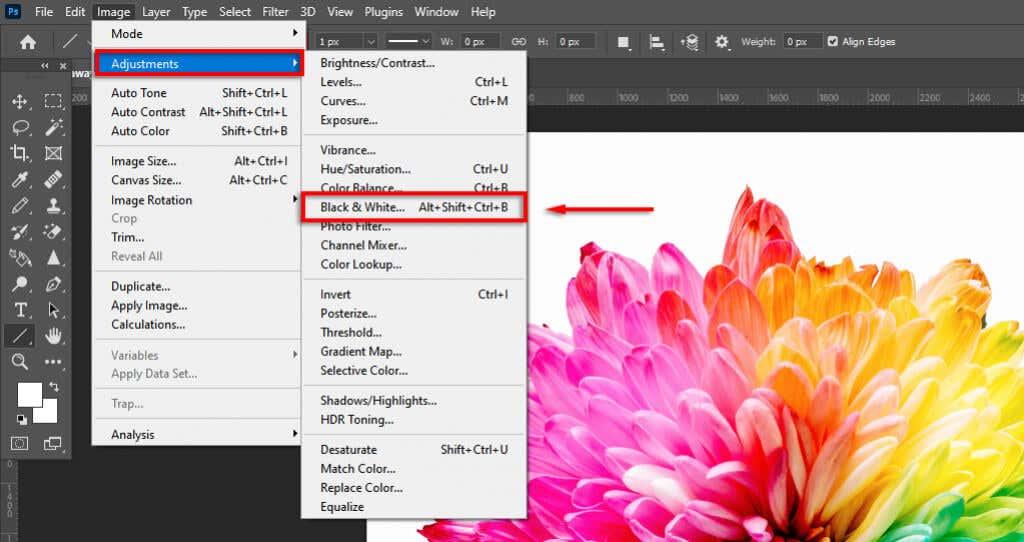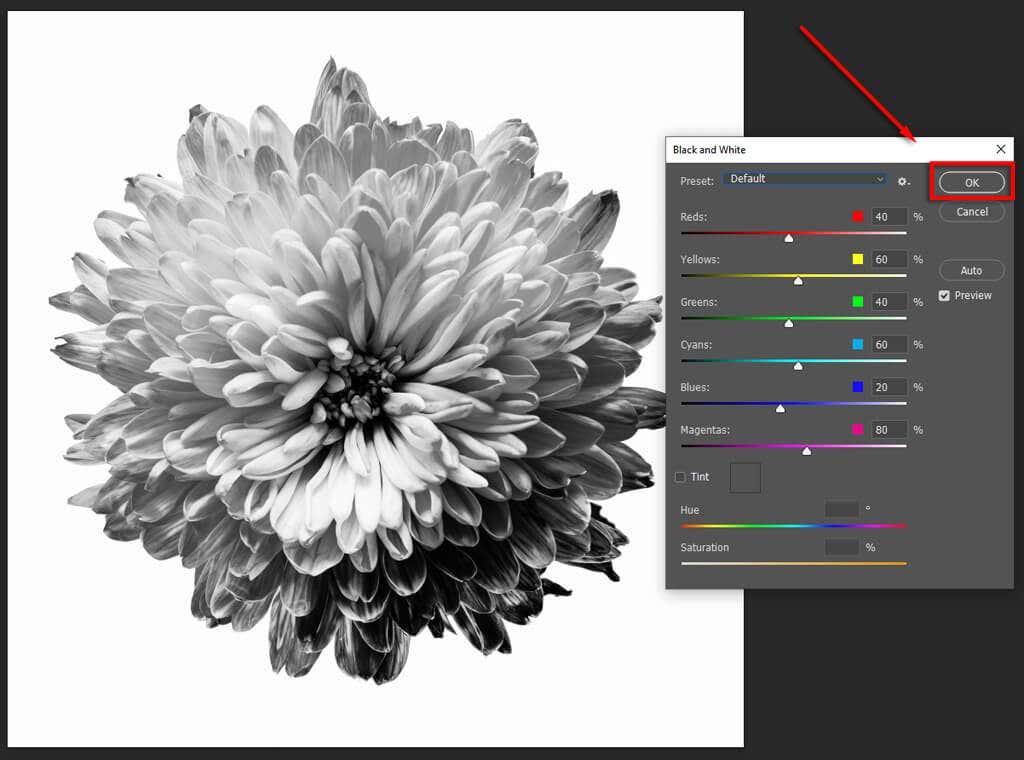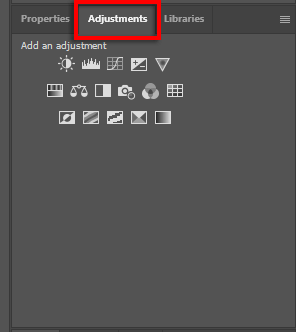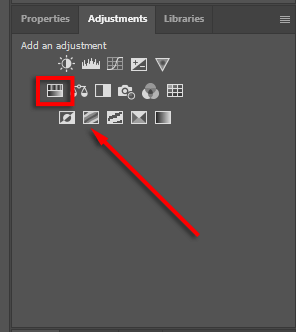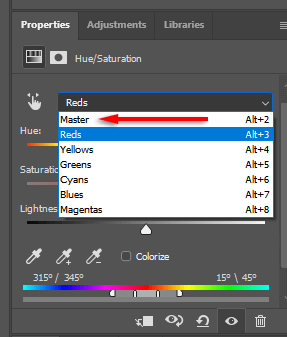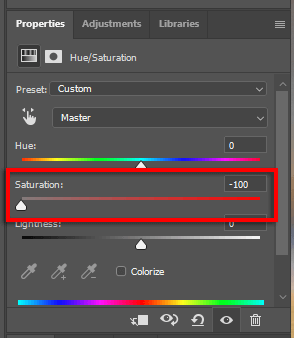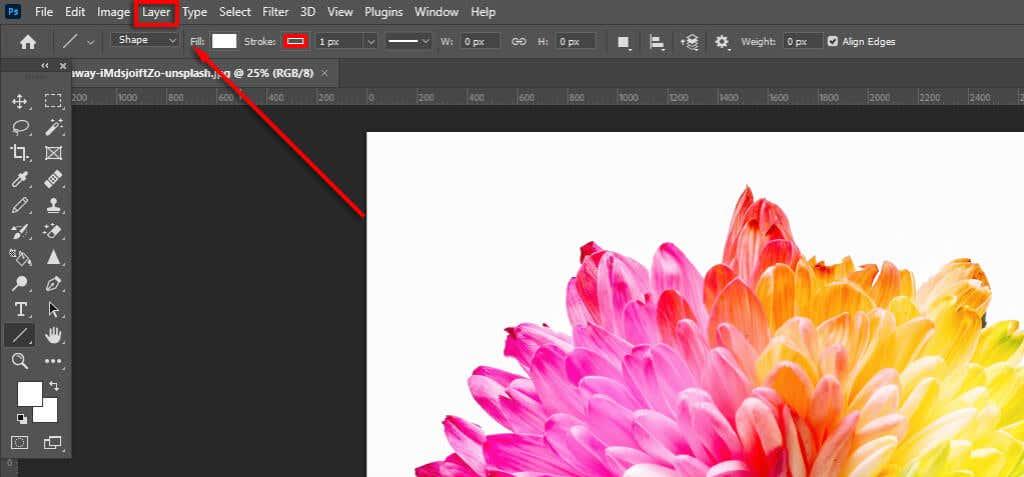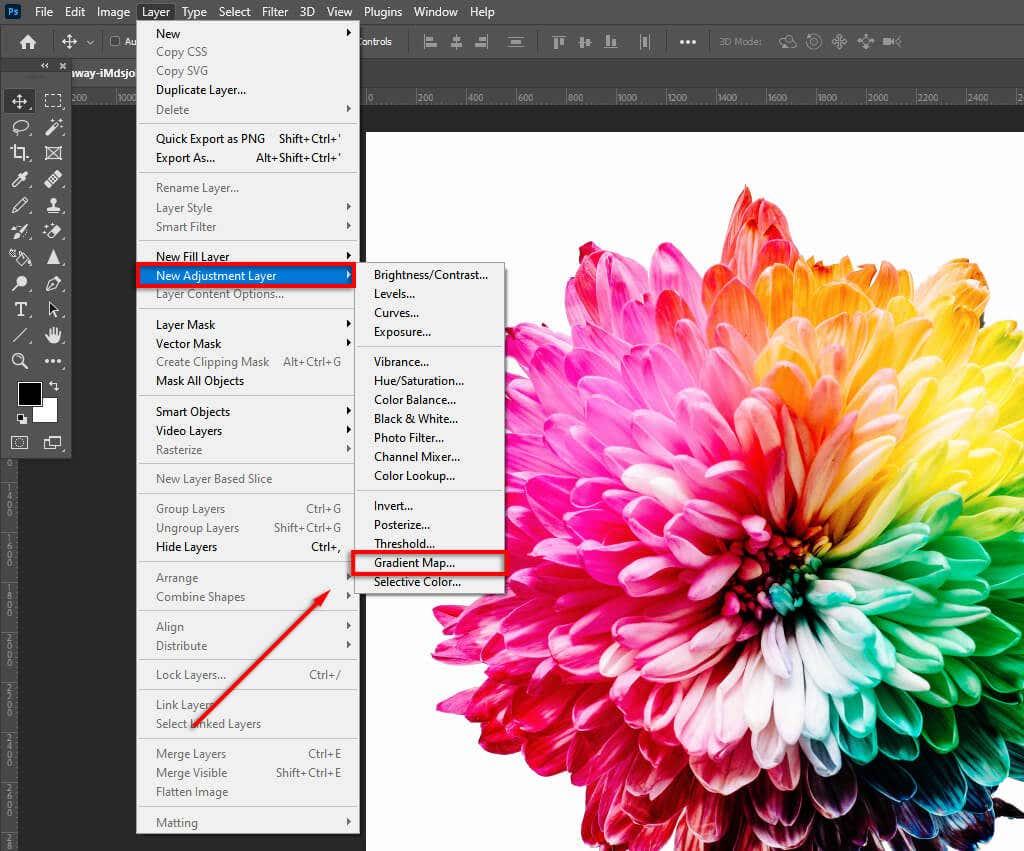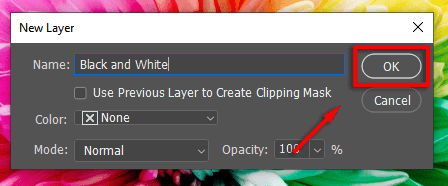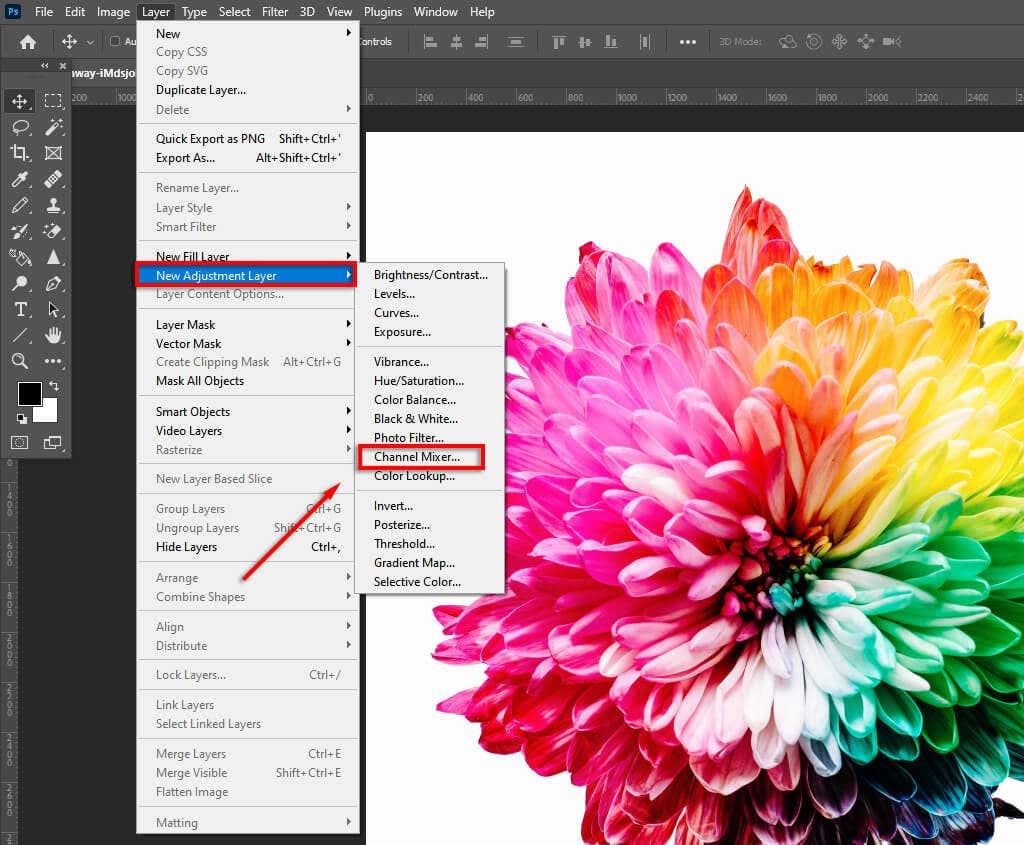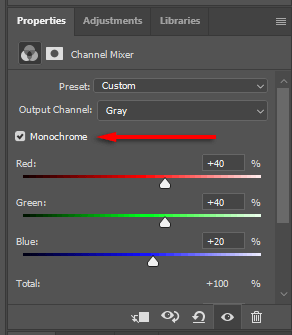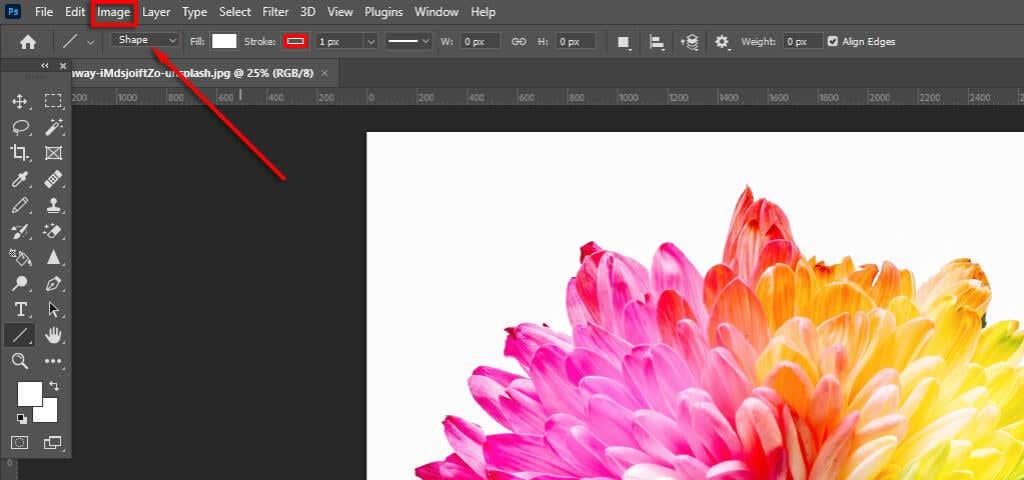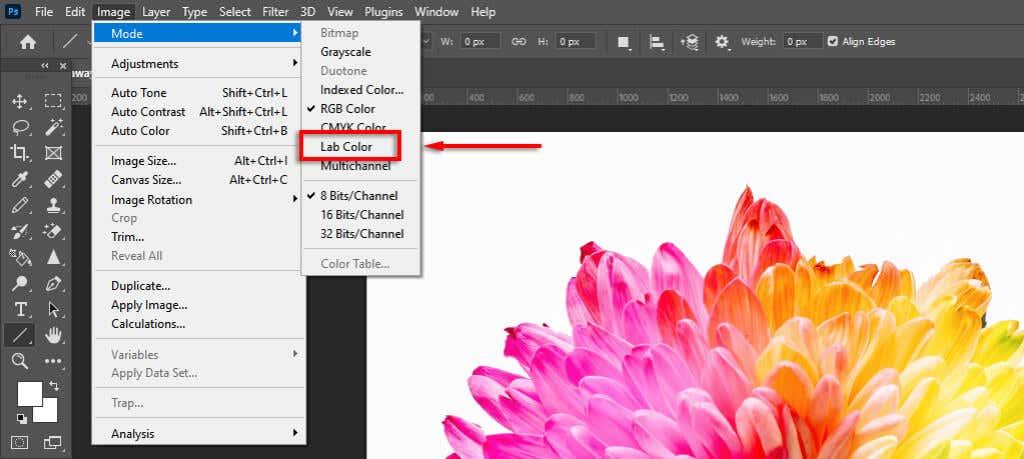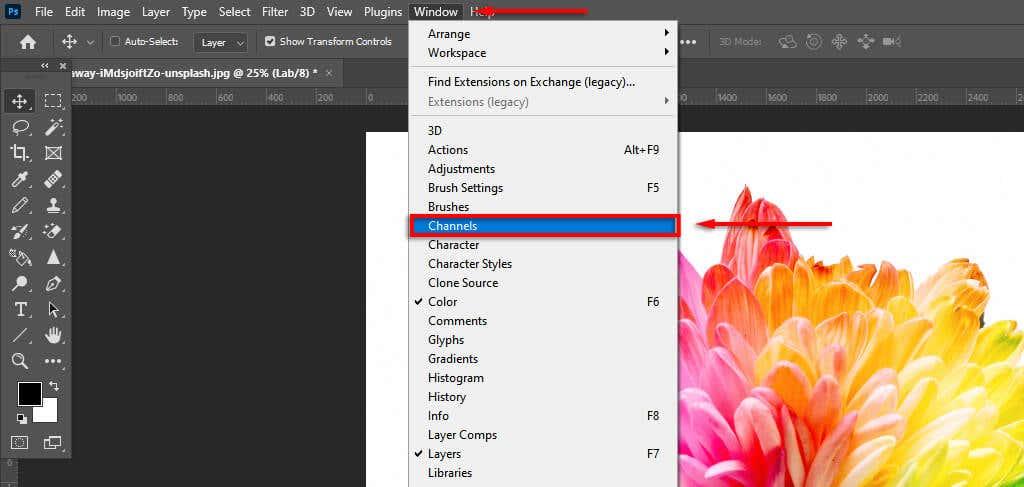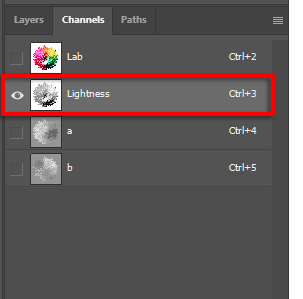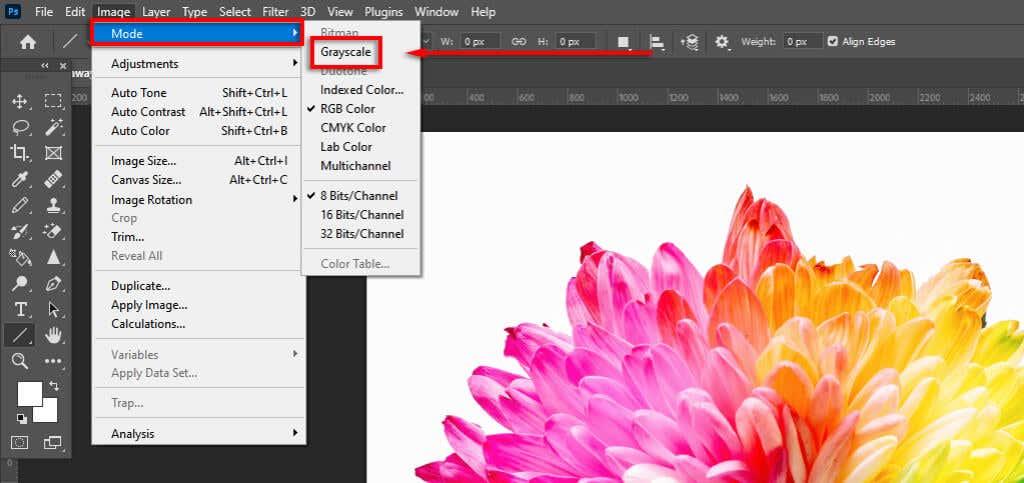Vaikka se oli ensimmäinen valokuvaustyyppi, mustavalkovalokuvaus on edelleen suosittu estetiikka. Vaikka jotkut alustat, kuten Instagram , tarjoavat esiasetuksia, jotka auttavat sinua tekemään kuvasta mustavalkoisen, toiset eivät. Tässä tulevat käyttöön kuvankäsittelyohjelmat, kuten Adobe Photoshop CC.
Tässä Photoshop-opetusohjelmassa näytämme kuusi työnkulkua, joiden avulla voit muuntaa minkä tahansa värillisen kuvan mustavalkoiseksi Photoshopilla Macissa tai Windowsissa.

Kuinka tehdä kuvasta mustavalkoinen
Tässä on kuusi tapaa muuntaa värikuvasi mustavalkoiseksi.
Tapa 1: Käytä harmaasävyä
Photoshopissa on nyt ominaisuus, joka muuntaa kuvat automaattisesti harmaasävyiksi. Tämän menetelmän ongelmana on, että se on tuhoisa , joten et voi säätää kunkin värin kylläisyyttä ja kirkkautta muuntamisen jälkeen.
Voit käyttää tätä ominaisuutta seuraavasti:
- Avaa värikuva, jonka haluat muuntaa.
- Napsauta Kuva .
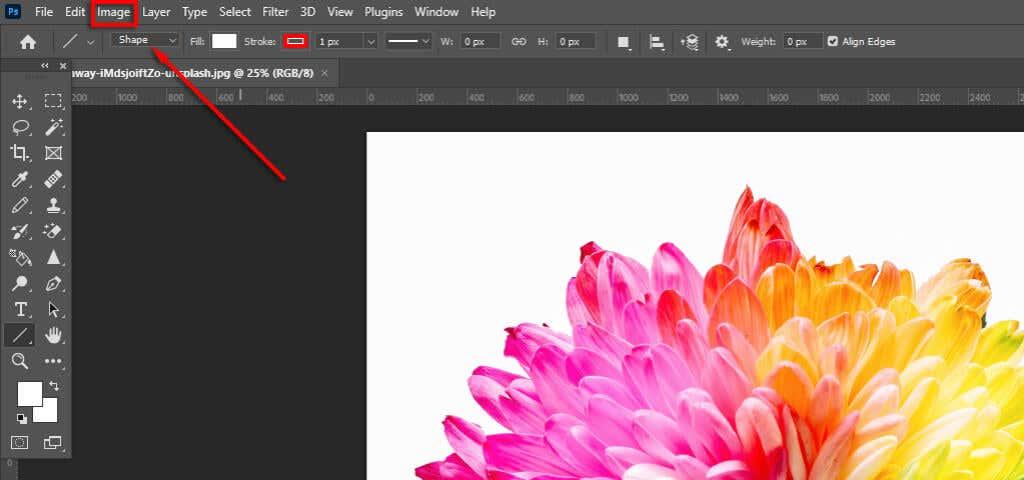
- Napsauta Tila > Harmaasävy .
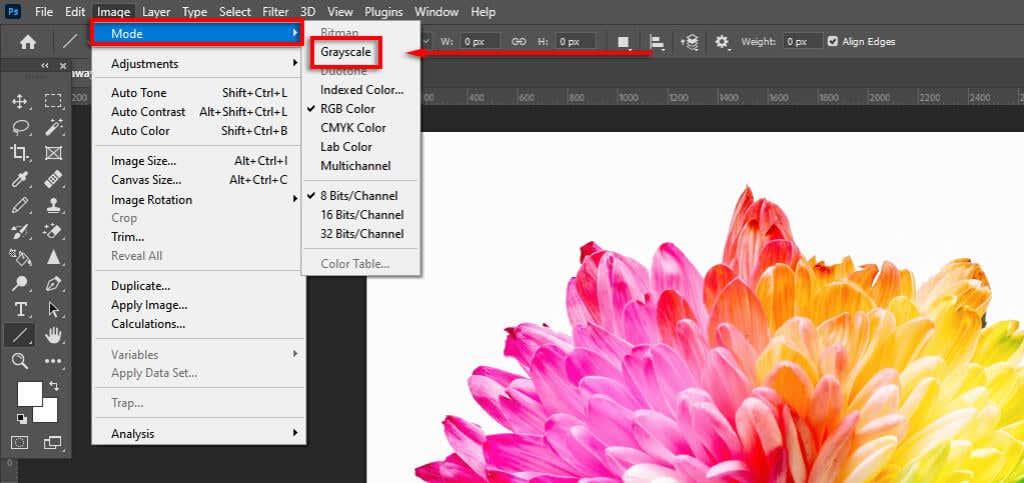
- Näyttöön tulee valintaikkuna, jossa kysytään, haluatko hylätä väritiedot. Valitse Hylkää .
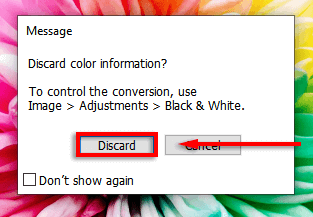
Huomautus: Voit käyttää tätä ominaisuutta myös Ominaisuudet -paneelista napsauttamalla tila -kohdan vieressä olevaa pudotusvalikkoa ja valitsemalla Harmaasävy .
Tapa 2: Tee kuva mustavalkoiseksi käyttämällä mustavalkoista säätökerrosta
Toinen tapa muuntaa kuva harmaasävyiksi on käyttää mustavalkoista säätötasoa. Tämän menetelmän avulla voit säilyttää kaikki väritiedot, mikä tarkoittaa, että voit säätää väriarvoja haluamasi ulkoasun mukaan. Tehdä niin:
- Avaa kuva, jonka haluat muuntaa mustavalkoiseksi.
- Napsauta Kuva .
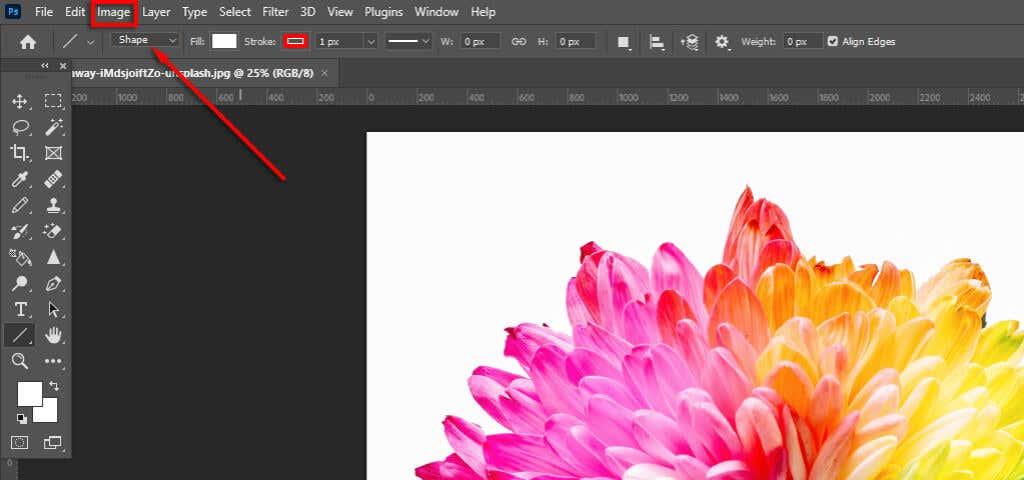
- Valitse Säädöt > Mustavalkoinen .
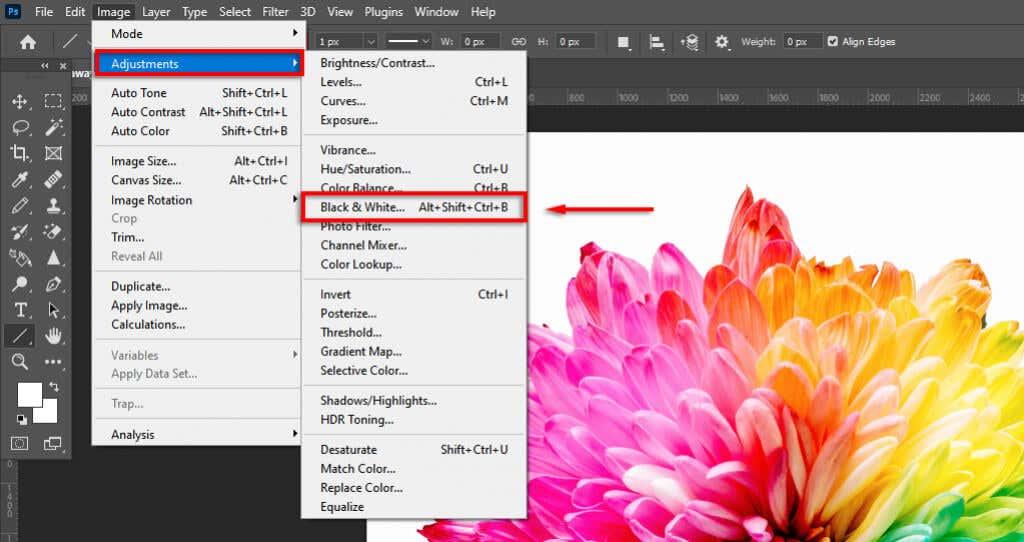
- Jos olet tyytyväinen kuvan ulkonäköön, napsauta OK . Muussa tapauksessa voit hienosäätää valokuvaa leikkimällä väriliukusäätimillä.
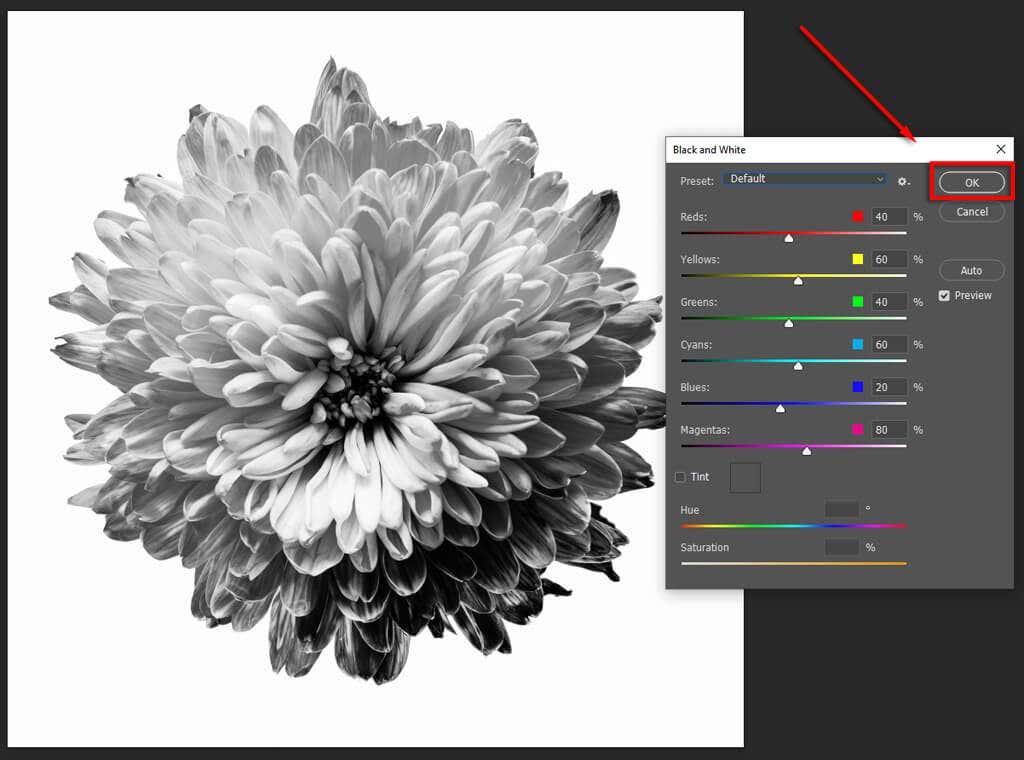
Tapa 3: Käytä sävyn/kylläisyyden säätökerroksia
Sävyn/kylläisyyden säätötyökalun käyttäminen on toinen tuhoamaton menetelmä, jonka avulla voit säilyttää väritiedot.
- Avaa värikuva Photoshopissa.
- Napsauta Säädöt - välilehteä.
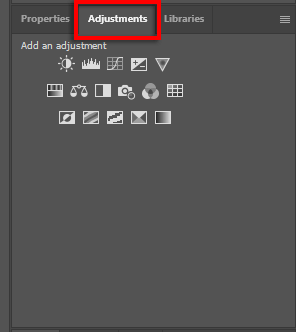
- Valitse Hue/Saturation . Tämä lisää sävyn/kylläisyyden säätökerroksen, jotta se ei vaikuta alkuperäiseen valokuvaasi (eli väritiedot säilyvät).
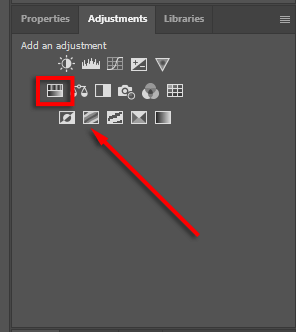
- Valitse avattavasta valikosta Master .
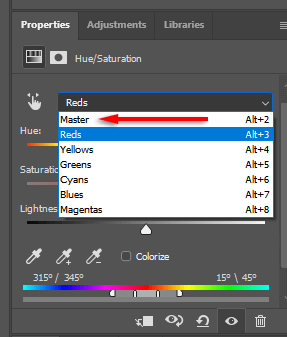
- Liu'uta Saturation - liukusäädin -100:aan.
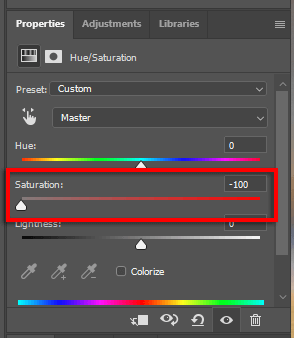
Huomautus: Säätö-ominaisuuden avulla voit poistaa kunkin värikanavan kylläisyyden erikseen, jotta mustavalkoiseen valokuvaan voidaan lisätä valikoiva väritys . Voit tehdä tämän jättämällä tietyn värikanavan tyydyttymättömäksi (esimerkiksi magenta). Bonusvinkki, voit käyttää värinvalintatyökalua valitaksesi automaattisesti haluamasi värin jostakin kuvan osasta.
Tapa 4: Käytä liukuvärikarttaa
Gradient Map -työkalu muuttaa värikuvat harmaasävyiksi kirkkausarvojen perusteella. Tämän vaikutuksen ansiosta tummemmat alueet muuttuvat tummanharmaiksi ja vaaleammat alueet vaaleanharmaiksi.
Tämän työkalun käyttäminen:
- Avaa värikuva Photoshopissa.
- Valitse Taso .
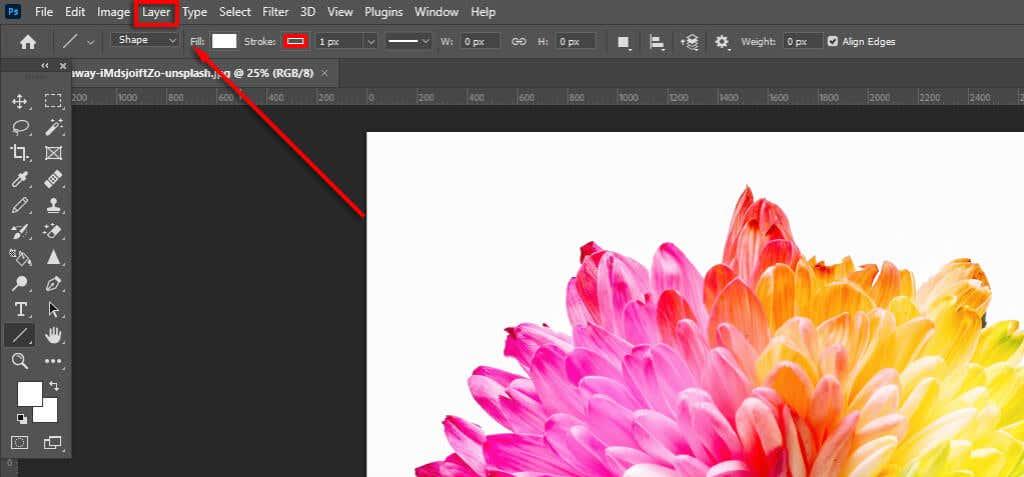
- Valitse avattavasta valikosta Uusi säätötaso > Liukuvärikartta .
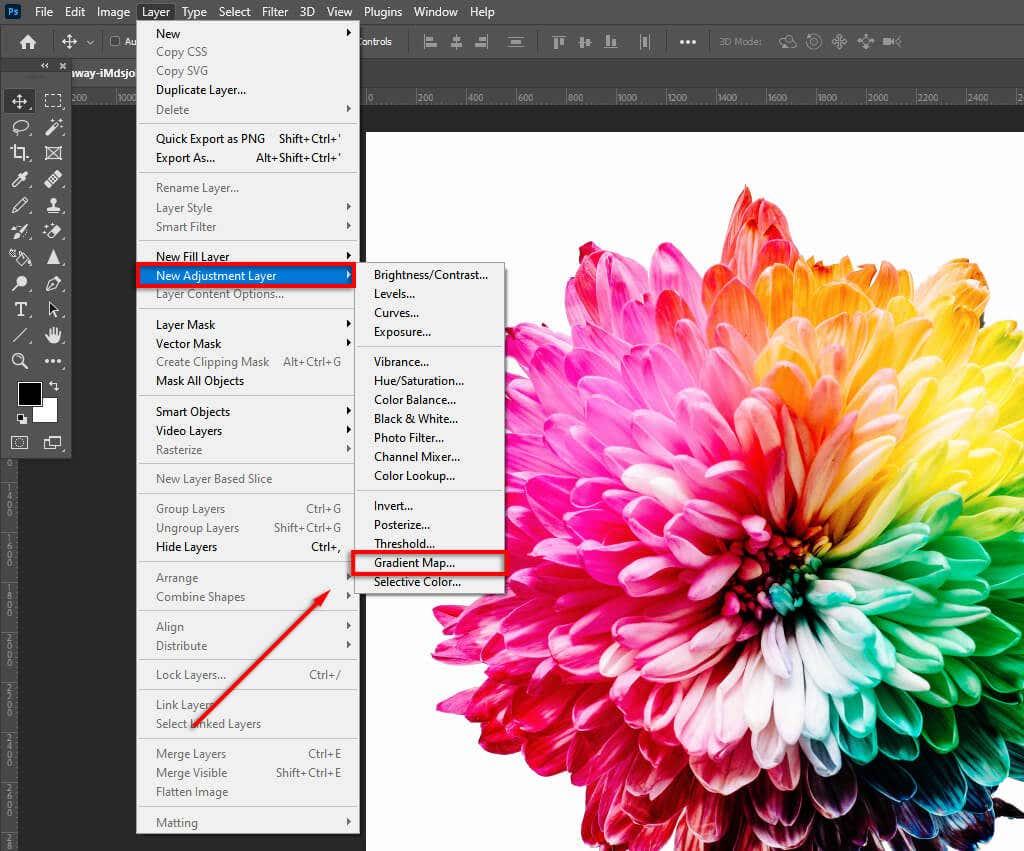
- Napsauta OK .
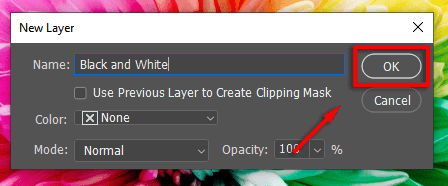
Tapa 5: Käytä kanavasekoitinta
Kanavasekoitin on toinen ominaisuus, joka käyttää väritietoja luodakseen mieltymystesi mukaisen mustavalkokuvan. Tämän työkalun avulla voit jäljitellä värisuodattimen käytön vaikutusta valokuvaa otettaessa.
- Avaa värikuva Photoshopissa.
- Valitse Taso > Uusi säätötaso > Kanavasekoitin . Vaihtoehtoisesti valitse Säädöt - välilehti ja napsauta Channel Mixer -säätökerroksen kuvaketta.
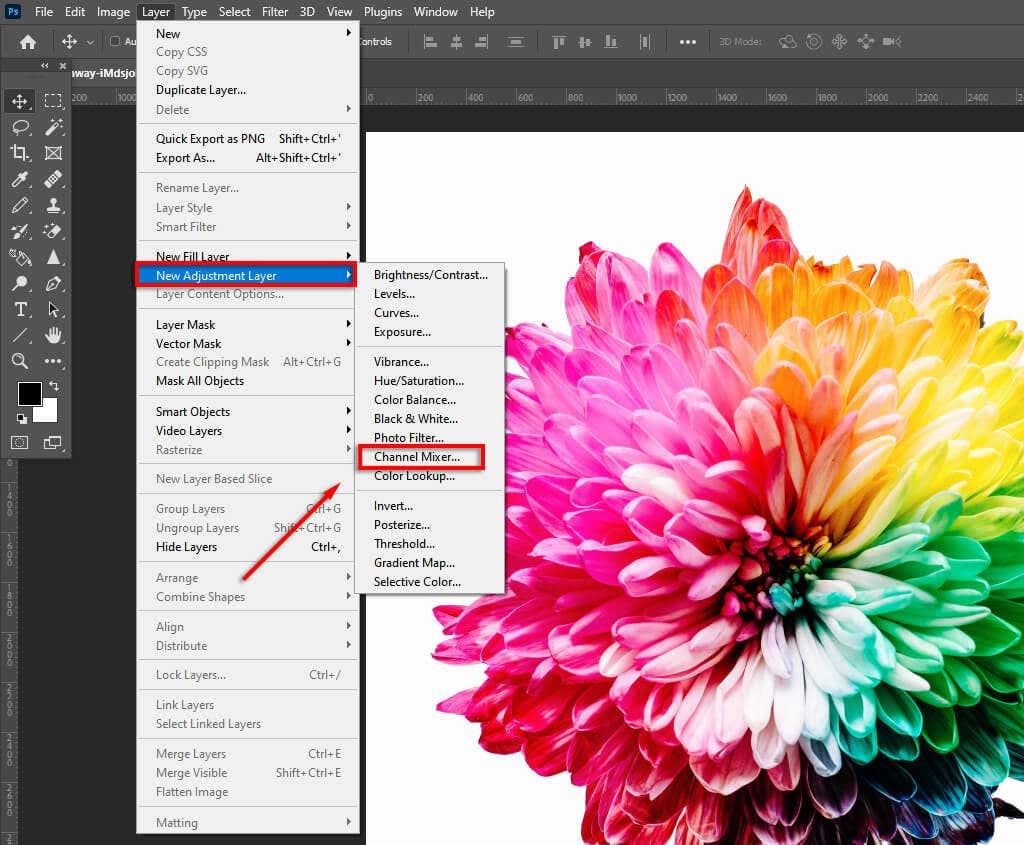
- Valitse Yksivärinen .
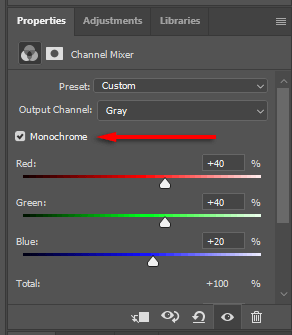
- Säädä RGB-liukusäätimiä, kunnes olet tyytyväinen tehosteeseen.
Menetelmä 6: Käytä Lab Coloria
Lab Color -menetelmä on tuhoisa (se poistaa kaikki väritiedot ja on pysyvä). Muuntaminen mustavalkoiseksi on kuitenkin tarkempaa (kirkkausarvojen perusteella).
- Avaa värikuva Photoshopissa.
- Valitse Kuva .
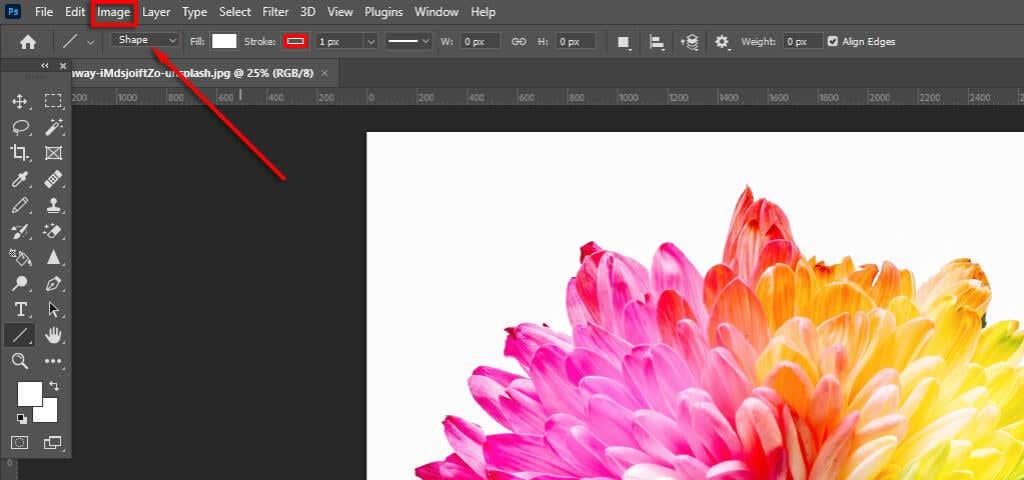
- Napsauta Tila > Laboratorioväri .
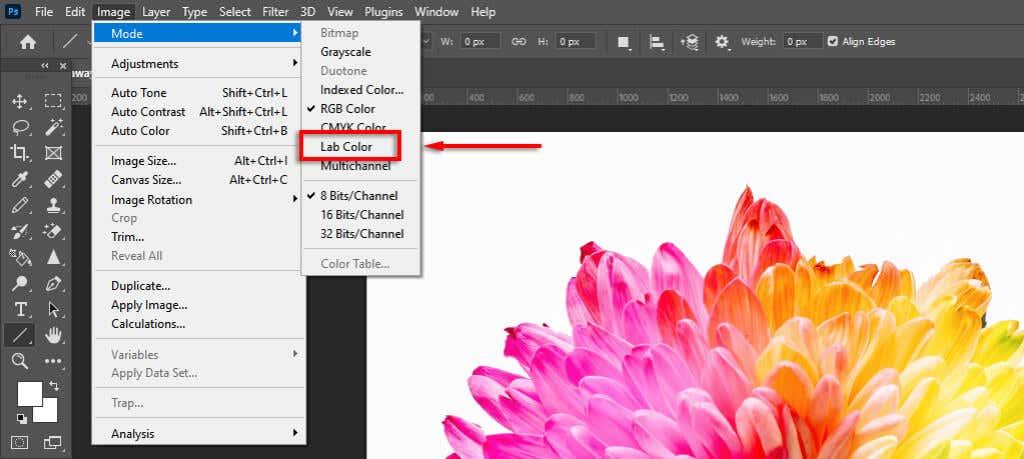
- Valitse Kanavat -paneeli ( Tasot -paneelin vieressä ). Jos sitä ei näy, avaa Kanavat napsauttamalla Windows > Kanavat .
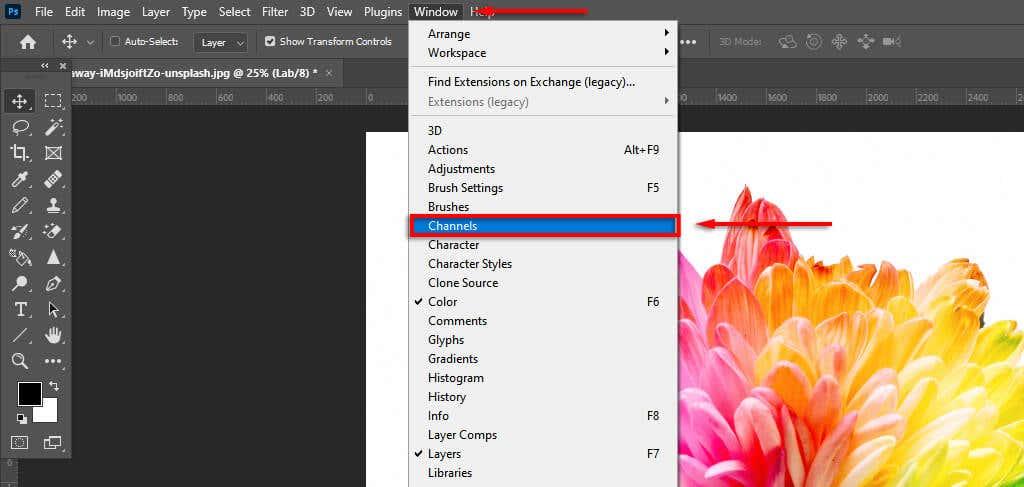
- Valitse Lightness - kanava.
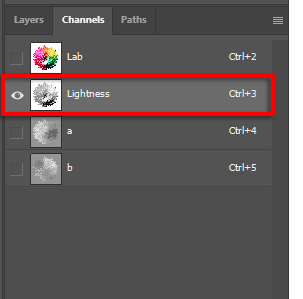
- Napsauta Kuva > Tila > Harmaasävy .
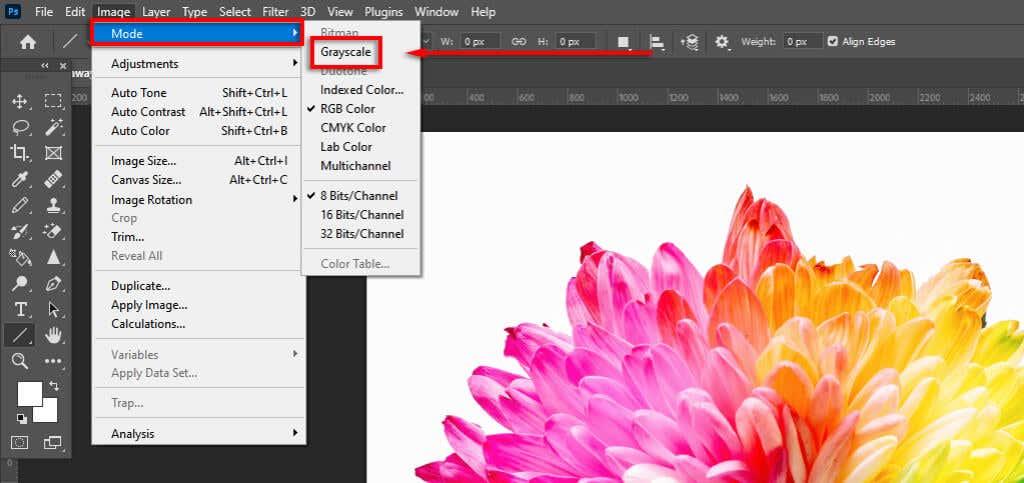
Vintage-valokuvat kolmella napsautuksella
Valokuvien muokkaustyökalut, kuten Photoshop, Camera Raw ja Lightroom, sisältävät nyt monia työkaluja mustavalkomuunnoksiin ja satoja muita helppoja kuvanmuokkauksia , joiden avulla voit tehdä kuvista juuri sellaisia kuin haluat.